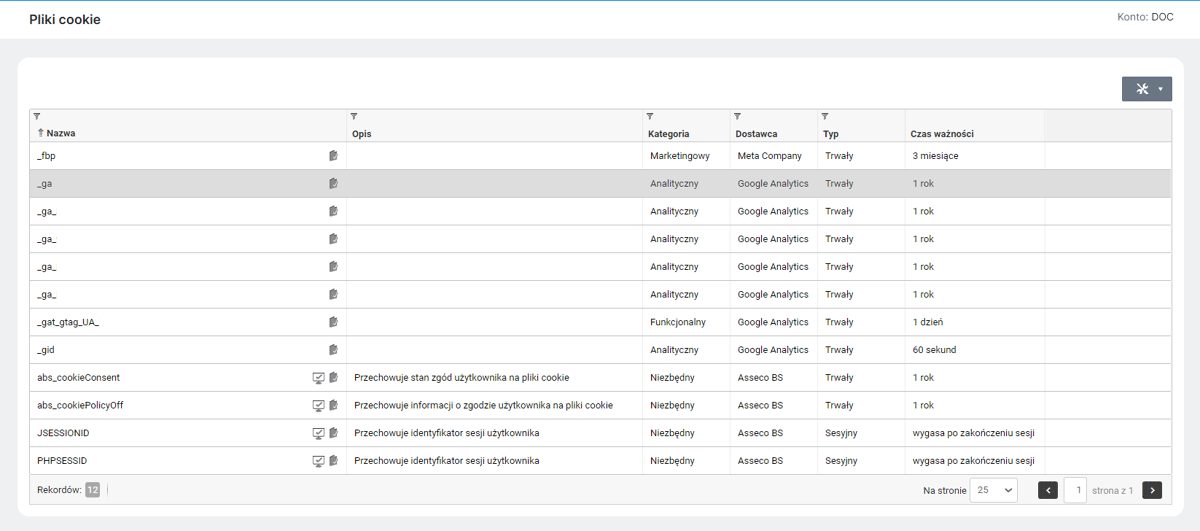Wykaz zmian do wersji 4.11.1 (02.08.2023)
Linki afiliacyjne
Umożliwiono tworzenie linków afiliacyjnych. Wejście do Sklepu poprzez taki link spowoduje zapisanie na złożonym zamówieniu dodatkowej wartości (Wartość linku afiliacyjnego). Wartość ta podawana jest podczas generowania linku i pozwala identyfikować zamówienia pochodzące z danego linku. Link taki można wygenerować na karcie danej Oferty dedykowanej () klikając w przycisk Generuj link afiliacyjny w prawym górnym rogu karty danej oferty. Pojawi się okienko, w którym należy wpisać Wartość linku afiliacyjnego, a po kliknięciu przycisku Generuj wyświetlony zostanie link z zaszyfrowaną wartością, który należy skopiować. Link jest generowany zdarzeniowo i nie jest zapisywany. Po złożeniu zamówienia przez Kupującego, który złożył zamówienie po tym, jak przeszedł do Sklepu przez taki link, na karcie danego Zamówienia w Panelu Administracyjnym, w sekcji Dane podstawowe widoczna będzie informacja z odszyfrowaną wartością, jaka była wprowadzona w chwili generowania linku. Informacja ta jest zapisywana na zamówieniu.


Można również ustawić Domyślna wartość linku afiliacyjnego, która będzie się pojawiać się automatycznie w polu Wartość linku afiliacyjnego podczas jego generowania. Wartość domyślną można ustawić w sekcji Inne modułu Preferencje ().
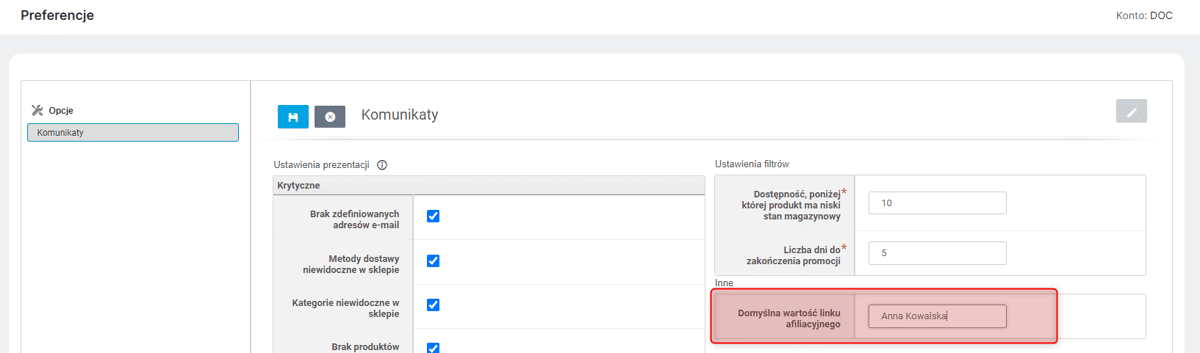
Google Tag Manager - kontynuacja
W ramach kontynuacji prac umożliwiających współpracę witryny z Google Tag Managerem dokonano kolejnych ulepszeń. Aby narzędzie działało poprawnie, należy po dokonaniu konfiguracji na stronie, dokonać zmian w ustawieniach Tagów.
W tym celu będąc zalogowanym do Google Tag Managera należy przejść do zakładki "Administracja" i wybrać opcję "Ustawienia kontenera".
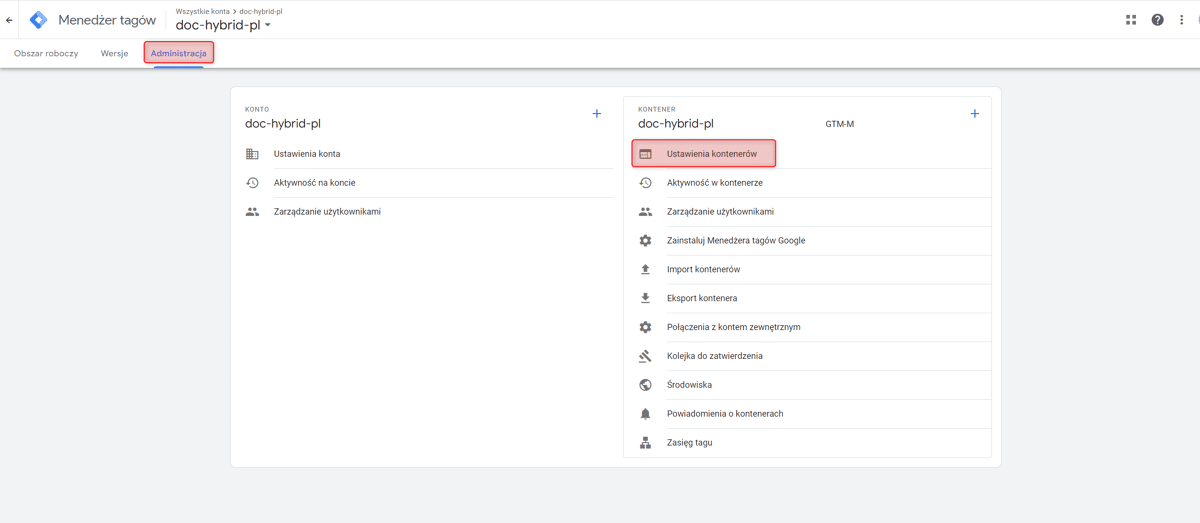
W oknie edycji należy zaznaczyć opcję "Włącz przegląd ustawień uzyskiwania zgody" i zapisać ustawienie.
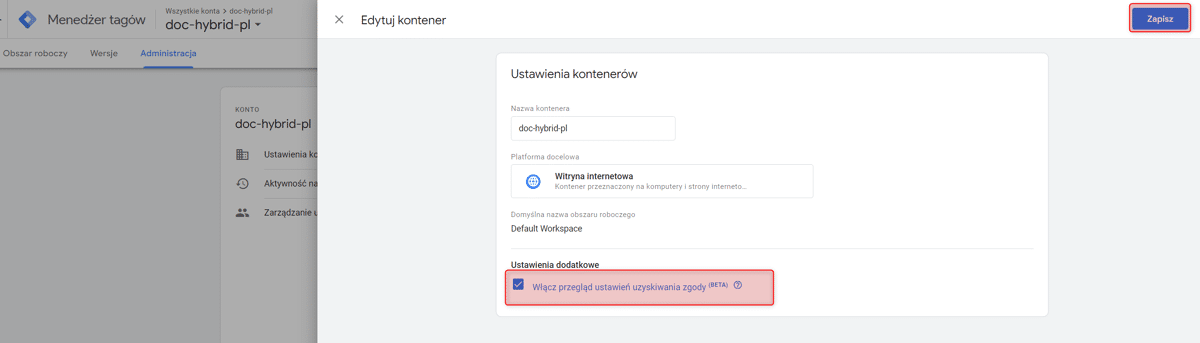
Następnie w zakładce "Obszar roboczy" należy przejść do sekcji "Tagi" i kliknąć w widoczny w prawym górnym rogu symbol tarczy, który umożliwia przejście do ustawień uzyskiwania zgody.

W ustawieniach uzyskania zgody należy zaznaczyć wybraną zgodę/wybrane zgody GA4 i kliknąć w widoczny w prawym górnym rogu symbol tarczy z kołem zębatym, który umożliwia edycję ustawień dotyczących zgody użytkownika.
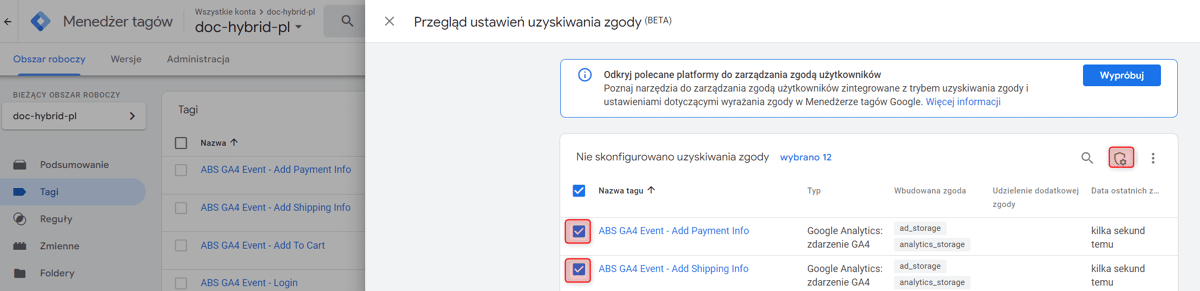
Następnie w ustawieniu "Mechanizmy sprawdzania dodatkowej zgody" należy wybrać "Brak wymogu uzyskania dodatkowej zgody" i zapisać ustawienie. Dzięki temu zbieranie zdarzeń zostanie oparte na zgodzie systemowej Analityczne pliki cookie, (o ile zostanie wyrażona przez Kupującego).

Rezerwacja produktów
W Panelu Administracyjnym udostępniono możliwość śledzenia rezerwacji produktów, na niepotwierdzonych zamówieniach. Na karcie produktu () dodano nową zakładkę Rezerwacje. Będą w niej widoczne wszystkie zamówienia, na których dany produkt jest zarezerwowany. Jeśli produkt nie będzie zarezerwowany, w zakładce pojawi się komunikat, Produkt nie jest zarezerwowany. Do zakładki kieruje również link Pokaż rezerwacje, w zakładce Dane produktu, na karcie danego produktu, o ile jest on zarezerwowany.
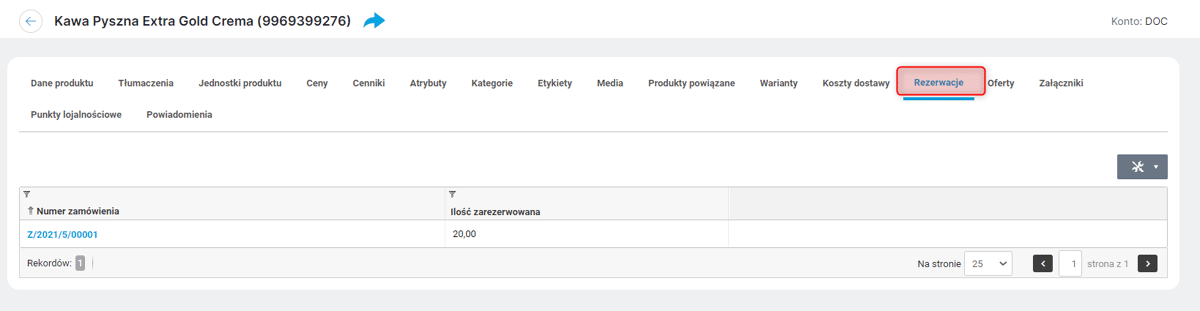
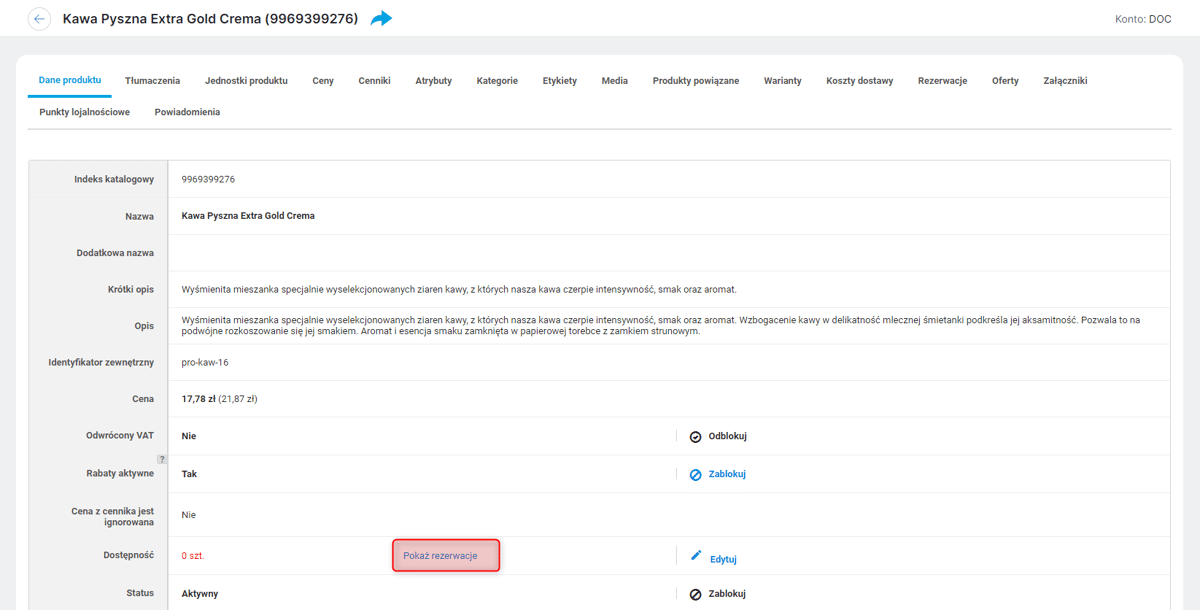
Rezerwacje produktów można również odświeżać ręcznie w module Indeksacja i cache () - opcja Odśwież przy Rezerwacje produktów.
Sortowanie wyszukiwanych produktów
Uporządkowano sortowanie wyników wyszukiwania w przypadku, gdy ustawiono, że widoczność stanów magazynowych dostępna jest tylko dla kupujących zalogowanych. Przy wybraniu opcji Tylko dla zalogowanych w ustawieniu Pokaż stany magazynowe () również opcja Produkty dostępne w pierwszej kolejności, (jeśli włączona - Tak), będzie działać tylko dla Kupujących zalogowanych. Dla kupujących niezalogowanych, kolejności wyników wyszukiwania będzie w tym przypadku wynikać z pozostałych kryteriów wyszukiwania bez uwzględnienia dostępności produktów.
Produkty nieskategoryzowane w eksporcie produktów
Umożliwiono uwzględniania w Eksporcie () również produktów nieskategoryzowanych. W tym celu podczas dodawania/edytowania należy wybrać opcję Produkty wystawione do usługi pochodzą z: wszystkich kategorii i nieskategoryzowanych. Wówczas wyeksportowane zostaną również produkty bez kategorii (zgodnie z pozostałymi ustawieniami).

Domyślny język dla brakujących tłumaczeń
Umożliwiono wybranie w Panelu Administracyjnym Domyślnego języka dla brakujących tłumaczeń w sytuacji, gdy w Sklepie wykorzystywany jest język inny niż wspierane w standardzie. Jeśli dla niestandardowego języka nie będą zdefiniowane wszystkie tłumaczenia, w ich miejsce automatycznie zostaną podstawione wartości z wybranego języka standardowego (polski, angielski, niemiecki, rumuński, rosyjski). Podstawowym językiem dla brakujących tłumaczeń jest język angielki. Aby pozostałe języki standardowe były dostępne, muszą znajdować się na liście Wspieranych języków i być oznaczone jako widoczne. Zarządzanie językami dostępne jest w sekcji Waluta i język w Ustawieniach sklepu ()
Przykład: Udostępniono w Sklepie język czeski i słowacki i uznano, że ze względu na przynależność do tej samej grupy językowej, lepiej będzie, by brakujące tłumaczenia były pobierane z języka polskiego. W tej sytuacji to język polski ustawiono jako Domyślny język dla brakujących tłumaczeń.
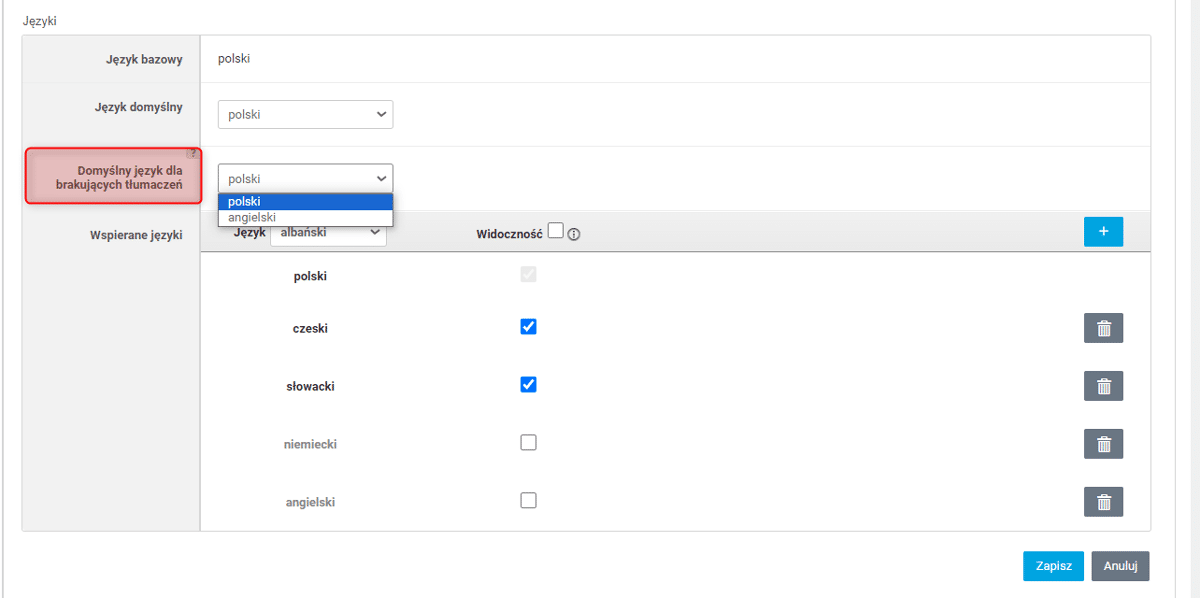
Moduł zarządzania plikami cookie
Udostępniono nowy moduł Pliki cookie (). W tej wersji moduł służy jedynie do podglądu gromadzonych plików cookie. Nastąpi jego napełnienie danymi wynikającymi z bieżącej pracy Sklepu, tak by w kolejnych wersjach umożliwić, jak najsprawniejsze zarządzanie plikami wykorzystywanymi w Sklepie.
| Moduł dostępny jest tylko dla operatorów z rolami: Właściciel, Menadżer plików cookie, Inspektor plików cookie. |